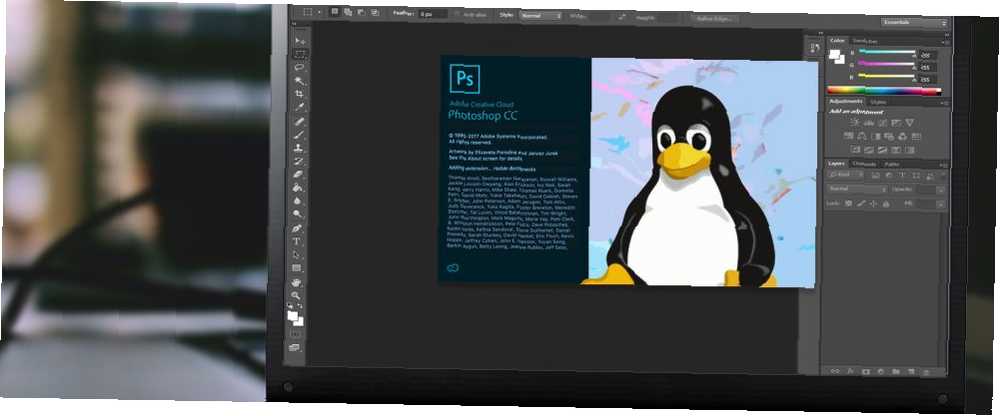
Edmund Richardson
0
2053
134
Iako postoje mnoge alternative Adobe Photoshopa, Photoshop ostaje na čelu softvera za uređivanje slika. Iako je mnogo godina Adobe ultra moćan softver bio nedostupan na Linuxu, sada ga je lako instalirati.
Naučimo o tome kako instalirati Photoshop na Linux!
Adobe Photoshop vs alternative na Linuxu
Linux je nevjerojatna alternativa za Windows i Mac koja dolazi u različitim okusima. Isto tako, naći ćete mnoštvo alternativa Photoshopu koji izvrsno rade na Linuxu, u rasponu od GIMP-a do Inkscape-a. Što je sjajno ako ne želite proći kroz postupak instaliranja Photoshopa na Linux.
Osim toga, tone ovih zamjenskih materijala Illustrator, Lightroom i Photoshop slobodno su dostupne, uključujući mnoštvo internetskih alata koji mogu zamijeniti Photoshop. Stoga se možete osjećati kao da vam ne trebaju Photoshop ili Adobe Creative Suite 7 aplikacija koje dokazuju da vam nije potreban Adobe Creative Suite za Linux 7 Apps koji dokazuju da vam ne treba Adobe Creative Suite u Linuxu. Adobe je odbio napraviti Creative Suite kompatibilan s Linuxom, pa kako uređivati fotografije, filmove i zvukove, kreirati vektore i još mnogo toga? Pa, vi stvarate svoj vlastiti open-source kreativni paket! .
Međutim, mnoge takozvane Adobe Photoshop zamjene nisu u stanju ispočetka.
Kao što pokazuju testovi, mnogi uobičajeni surogati pružaju slične značajke kao Adobe Lightroom, a ne punopravni Photoshop. U velikoj mjeri razvijaju datoteke RAW slika i knjižnice slika kataloga. Ove softverske mogućnosti za slojeve i ispravljanje elemenata poput kontrasta i boje nedostaju.
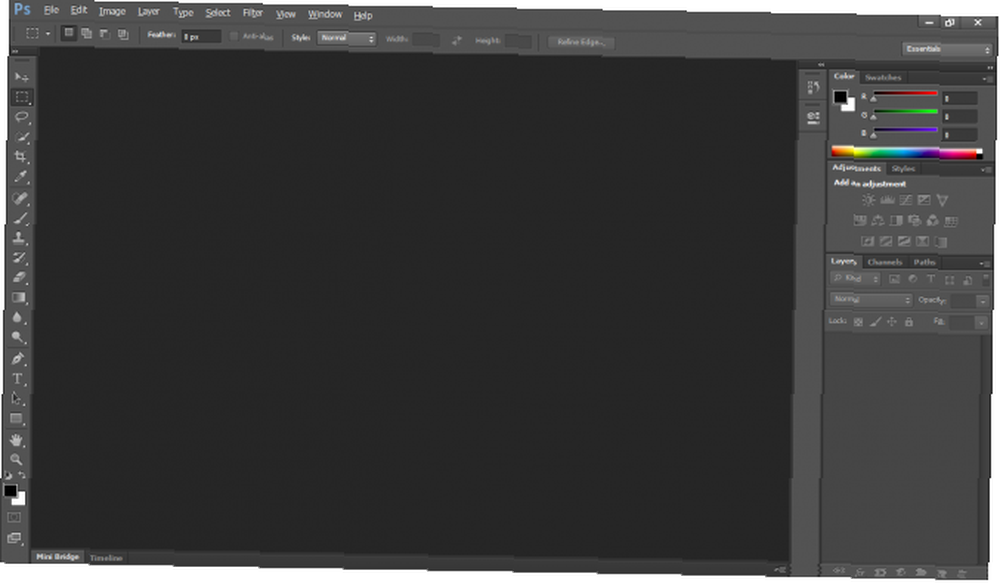
Stoga je Photoshop najbolji, a ne suparnik. Ponovljeni testovi zaključili su da je Adobe najbolji izbor softvera za uređivanje fotografija. Za početak, postoji problem sa Photoshop zamjenama koje čitaju Adobe XMP metapodatke za prikazivanje RAW slikovnih datoteka s Adobeovim postavkama. Isto tako, Adobe ne čita pravilno vlasničke datoteke i metapodatke konkurentskog softvera.
Srećom, Photoshop možete instalirati na Linux putem dvije različite metode: pomoću virtualnog stroja ili Wine-om. I zapamtite, postoji dosta Adobe-ovih aplikacija koje vrijede instalirati 7 manje poznatih Adobe Apps vrijednih preuzimanja 7 manje poznatih Adobe Apps vrijednih preuzimanja Svi znaju da Adobe nudi aplikacije za mobilne platforme, ali znate li za ove skrivene dragulje Adobe aplikacije na Androidu i iOS-u ? koje nadilaze Photoshop.
Instalirajte Photoshop na Linux pomoću VM-a
Budući da Photoshop radi poput šampiona u sustavu Windows, korisnici Linuxa mogu jednostavno instalirati virtualni stroj. Zatim se Photoshop pokreće u sustavu Windows unutar Linuxa. Da biste to postigli, trebat će vam:
- Virtualni stroj Što je virtualni stroj? Sve što trebate znati Što je virtualni stroj? Sve što trebate znati Virtualni strojevi omogućuju vam pokretanje drugih operativnih sustava na vašem trenutnom računalu. Evo što biste trebali znati o njima. kao što su VirtualBox, QEMU ili KVM
- Kompatibilni Linux distro
- Kompatibilna verzija sustava Windows
- Instalacijski program Adobe Photoshop
Prvo instalirajte željeni virtualni stroj.
Zatim instalirajte kopiju sustava Windows u svoj VM Kako postaviti Windows virtualni stroj u Linuxu Kako postaviti Windows virtualni stroj u Linuxu Mnogi kućni korisnici radije pokreću instalaciju s dvostrukim pokretanjem kada su potrebni i Windows i Linux, ali ako biste radije pokrenuli Windows unutar Linuxa, evo kako to postaviti. , S kopijom sustava Windows koja radi na vašem virtualnom računalu na Linuxu jednostavno pokrenite instalacijski program Adobe Photoshop CS6.
Ukratko, pokrećete Photoshop u sustavu Windows, a Windows u Linuxu. To je otprilike lako!
Instalirajte Photoshop na Linux pomoću Wine-a
Adobe Photoshop možete pokrenuti i na Linuxu koristeći Wine i PlayOnLinux.
Kao što otkriva Yassen Dadabhay, Photoshop CC 2014 radi na Linuxu. Međutim, CC 2015 to ne čini. Također možete pokrenuti Adobe Photoshop CS4, CS6 i Lightroom 5 na Linuxu koristeći Wine. Jedan od najvećih izazova pri prelasku s Windowsa na Linux je kompatibilnost softvera.
Što će vam trebati:
- Vino (neobavezno, ali preporučuje se: PlayOnLinux front-end)
- Adobe CS4, CS6 ili CC 2014
Najlakše sredstvo za instaliranje Adobe Photoshopa na Linux je korištenje Wine plus prednjeg dijela PlayOnLinux. Vino je otvoreni sloj kompatibilnosti koji omogućuje pokretanje određenih Windows programa na Unix operativnim sustavima.
PlayOnLinux pruža priličan ulaz za Wine, što instalaciju softvera čini lakim. Također valja napomenuti da Wine možete koristiti za pokretanje Windows aplikacija na macOS-u i na Android uređajima.
Za igrače, Wine nudi jednostavno sredstvo za pokretanje Windows igara na Linux distribucijama, od novih izdanja do retro naslova.
Preuzmite i instalirajte PlayOnLinux
Prijeđite na stranicu za preuzimanje PlayOnLinux i odaberite odgovarajući paket ili pokrenite naredbu. Budući da je generički program za instalaciju tar.gz datoteka, morat ćete je preuzeti i izdvojiti. PlayOnLinux naizmjenično sadrži metode instalacije za razne Linux distribucije:
Za Arch Linux pokrenite:
pacman -Syu playonlinuxMeđutim, na Debianu jednostavno preuzmite odgovarajuću DEB datoteku. Imajte na umu da korisnici Debian Wheezy moraju instalirati paketno vino: i386 da bi pravilno funkcionirali na PlayOnLinux. Unesi:
wget -q "http://deb.playonlinux.com/public.gpg" -O- | dodavanje apt-ključa - wget http://deb.playonlinux.com/playonlinux_wheezy.list -O /etc/apt/sources.list.d/playonlinux.list apt-get update apt-get install playonlinuxU međuvremenu, ako pokrećete Debian Squeeze, unesite:
wget -q "http://deb.playonlinux.com/public.gpg" -O- | dodavanje apt-ključa - wget http://deb.playonlinux.com/playonlinux_squeeze.list -O /etc/apt/sources.list.d/playonlinux.list apt-get update apt-get install playonlinuxZatim za Lennya pokrenite:
wget -q "http://deb.playonlinux.com/public.gpg" -O- | dodavanje apt-ključa - wget http://deb.playonlinux.com/playonlinux_lenny.list -O /etc/apt/sources.list.d/playonlinux.list apt-get update apt-get install playonlinuxKorisnici Debian Etch, koriste:
wget -q "http://deb.playonlinux.com/public.gpg" -O- | dodavanje apt-ključa - wget http://deb.playonlinux.com/playonlinux_etch.list -O /etc/apt/sources.list.d/playonlinux.list apt-get update apt-get install playonlinuxAlternativno, za Ubuntu preuzmite datoteku DEB. Opet, ako ste na Ubuntu Preciznom ili superiornom, trebat će vam vino: i386 paket da se PlayOnLinux ispravno pokrene. Kao i Debian, i za prethodna izdanja Ubuntu-a morat ćete instalirati PlayOnLinux preko naredbenog retka.
Instalirajte na Trusty sa:
wget -q "http://deb.playonlinux.com/public.gpg" -O- | dodavanje sudo apt-key - sudo wget http://deb.playonlinux.com/playonlinux_trusty.list -O /etc/apt/sources.list.d/playonlinux.list sudo apt-dobivanje ažuriranja sudo apt-get install playonlinuxAko koristite Saucy, pokrenite:
wget -q "http://deb.playonlinux.com/public.gpg" -O- | dodavanje sudo apt-key - sudo wget http://deb.playonlinux.com/playonlinux_saucy.list -O /etc/apt/sources.list.d/playonlinux.list sudo apt-get update sudo apt-get install playonlinuxZatim, za preciznu upotrebu:
wget -q "http://deb.playonlinux.com/public.gpg" -O- | dodavanje sudo apt-key - sudo wget http://deb.playonlinux.com/playonlinux_precise.list -O /etc/apt/sources.list.d/playonlinux.list sudo apt-get update sudo apt-get install playonlinuxKorisnici Frugalwarea rade:
pacman-g2 -S playonlinuxKonačno, korisnici Fedore mogu instalirati Yum paket.
Instalirajte Photoshop pomoću PlayOnLinux
Uz instaliran PlayOnLinux, pokrenite program. Zatim odaberite Instalirajte program s lijeve strane zaslona ili iz gornjeg izbornika.
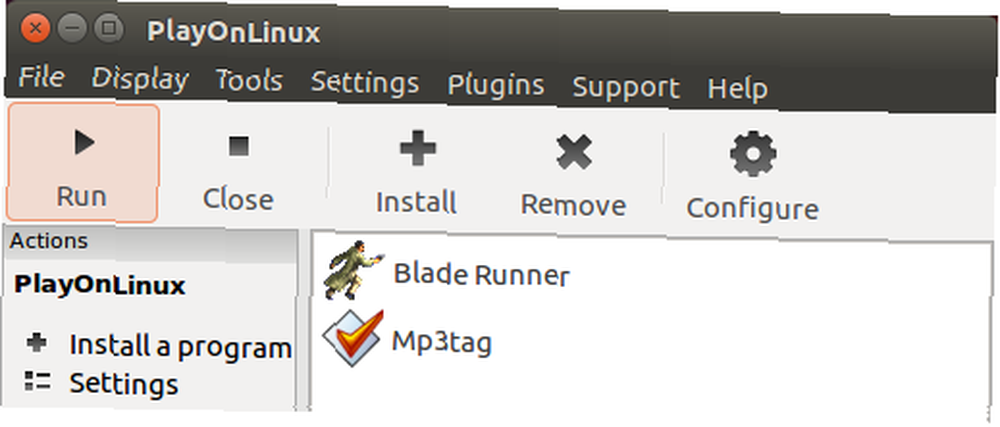
Sada, u traci za pretraživanje potražite Photoshop. Pronaći ćete mogućnosti za Adobe Photoshop CS4, CS6 i Lightroom 5. Odaberite Adobe Photoshop CS6. Nakon toga odaberite Instalirati.
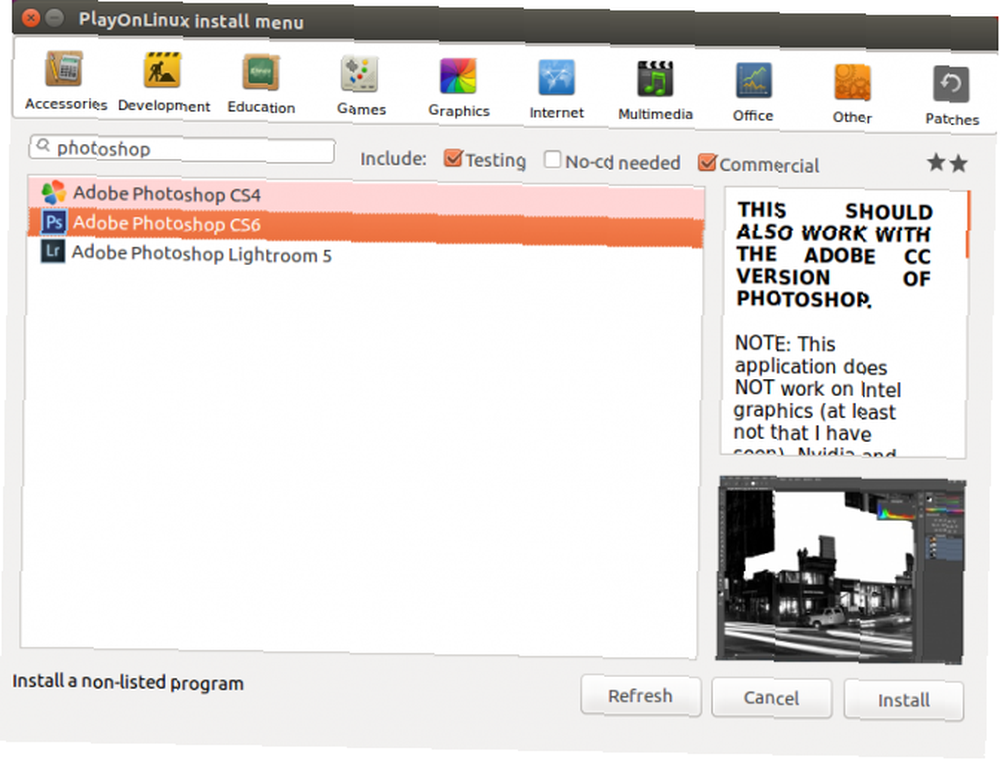
Jednom kad udariš Instalirati, od vas će se zatražiti upozorenje PlayOnLinux koje se pojavljuje prije svake instalacije PlayOnLinux. Prihvatite ovo i nastavite. Sada započinje čarobnjak za instalaciju čarobnjaka PlayOnLinux.
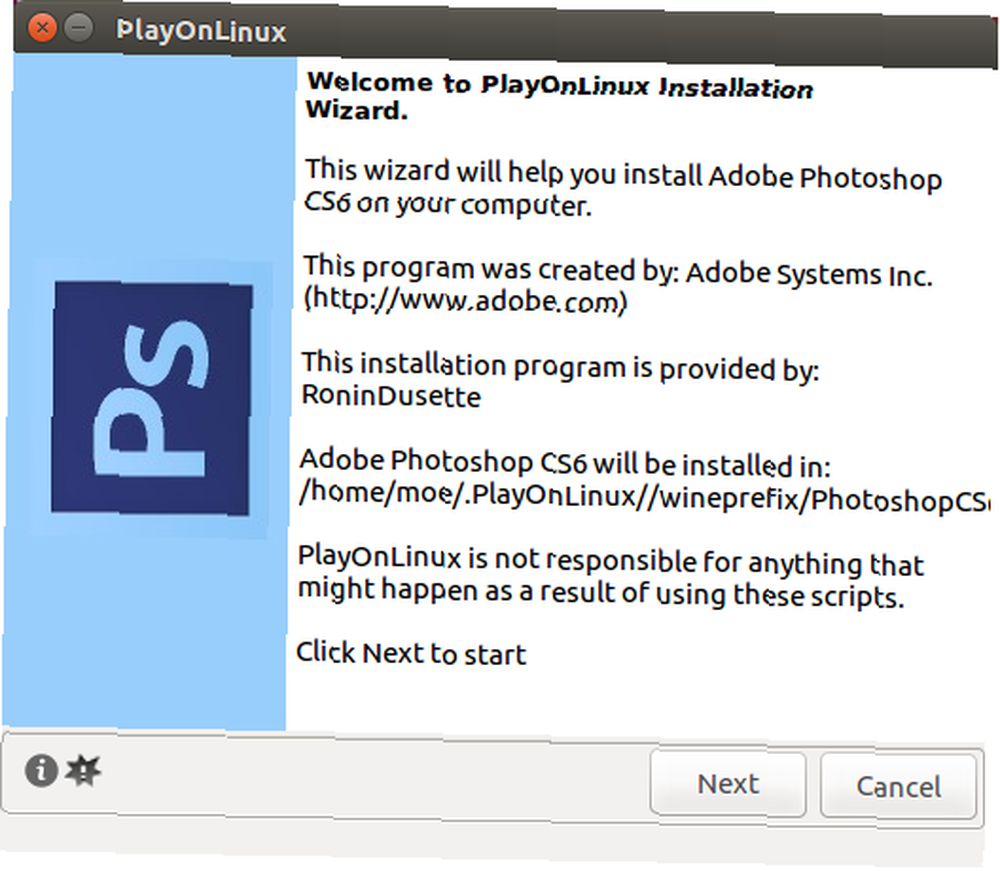
Na kraju vas PlayOnLinux traži da odaberete instalacijsku datoteku. Pronađite ovo na tvrdom disku.
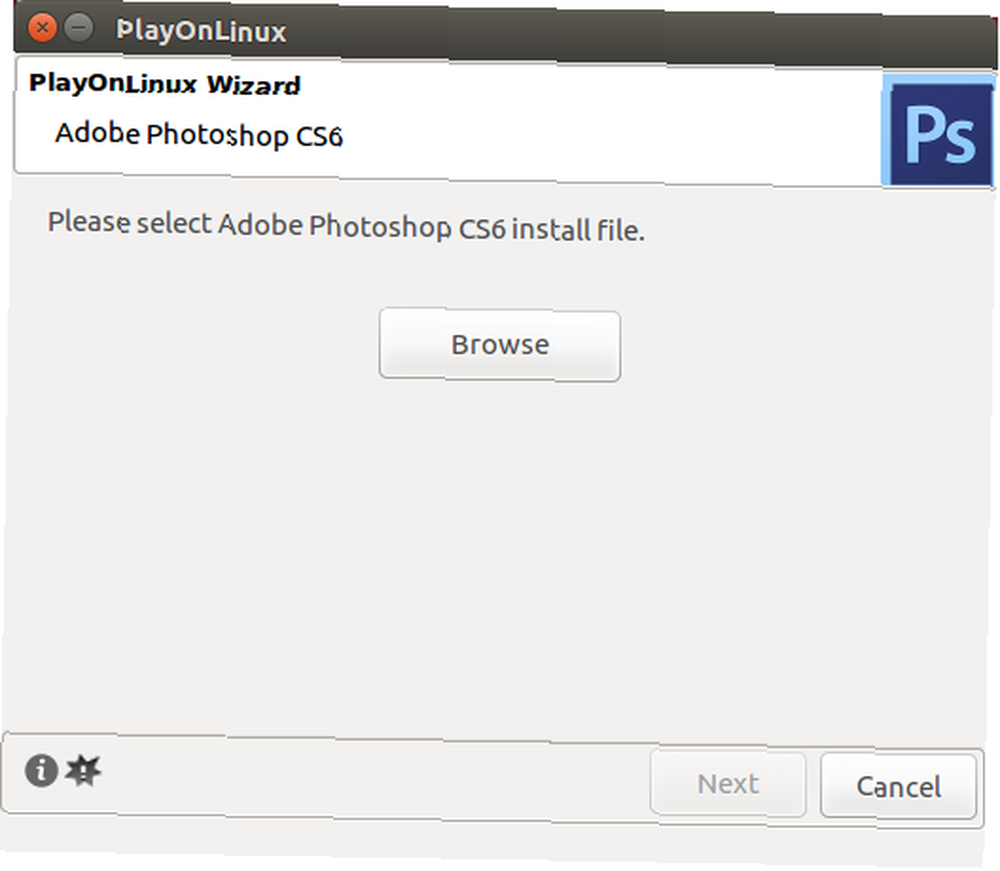
Uz odabranu instalacijsku datoteku kliknite Sljedeći.
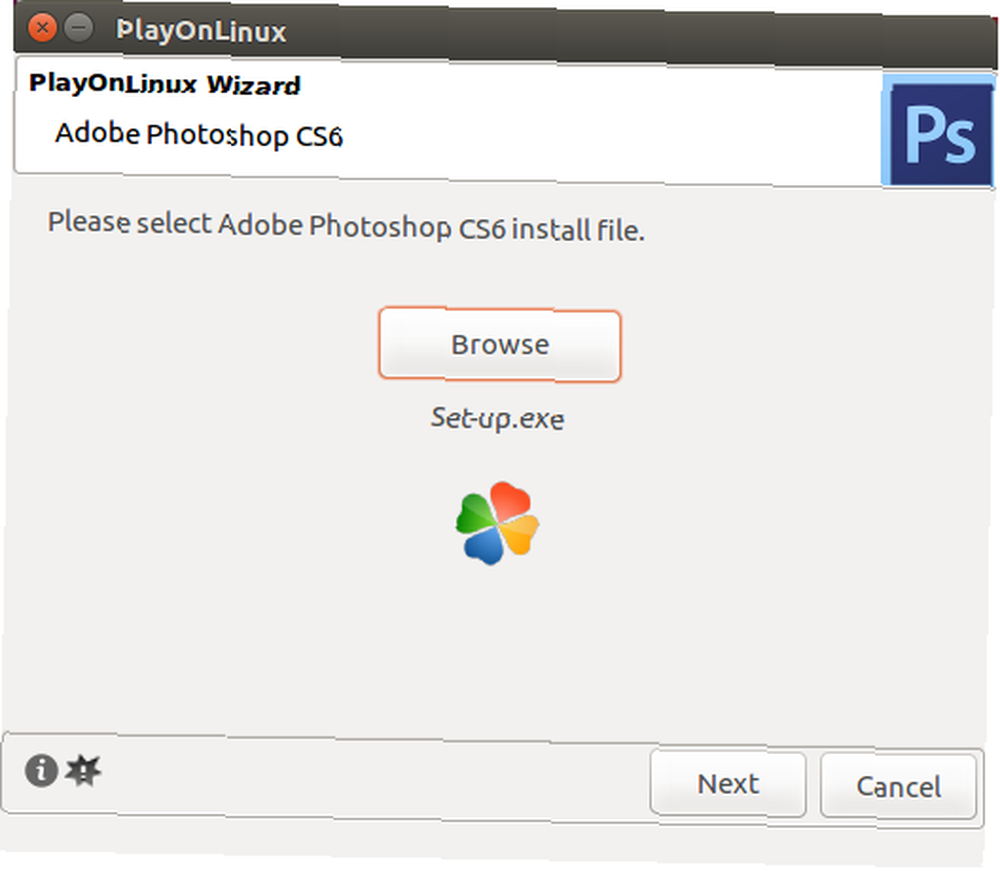
Sada, PlayOnLinux kreira virtualni pogon i nastavlja s instalacijom nekoliko stavki, uključujući Adobe Air. Možda ćete vidjeti obavijest da Microsoftovi fontovi nisu instalirani. Ček slažem se i kliknite Dalje.
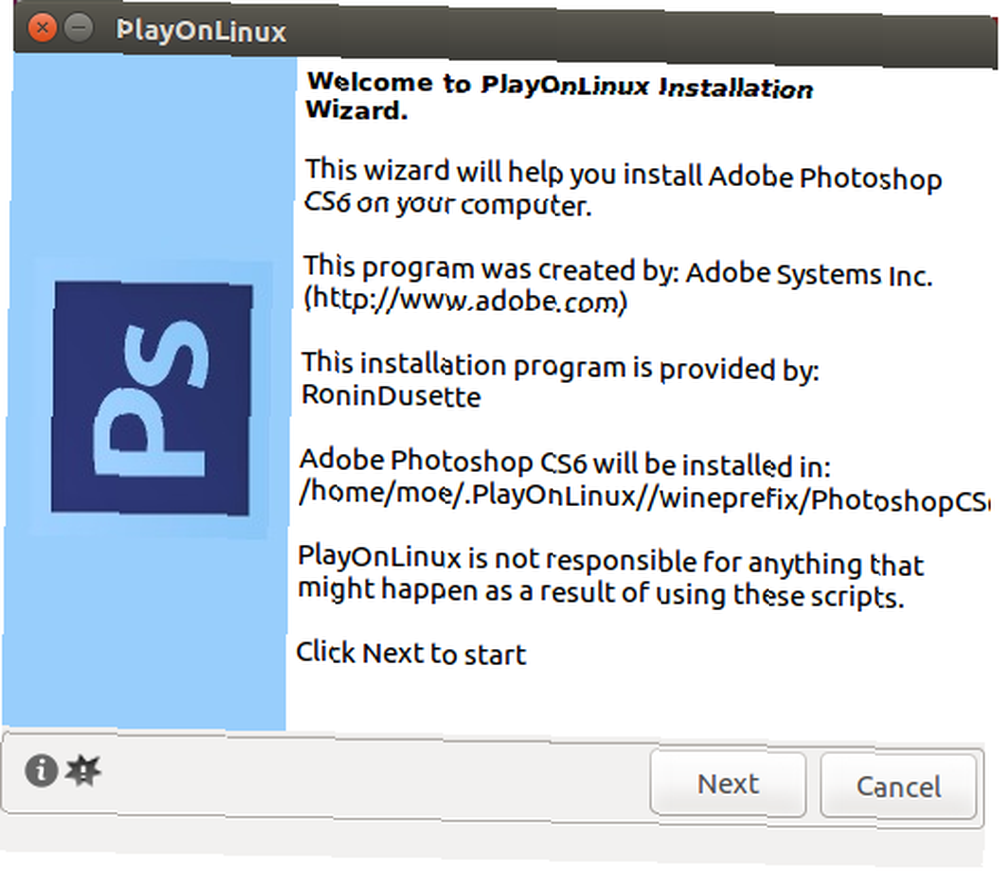
Kada instalacija završi, spremni ste za instaliranje stvarnog programa Photoshop. Vidjet ćete obavijest da instalacija možda neće uspjeti.
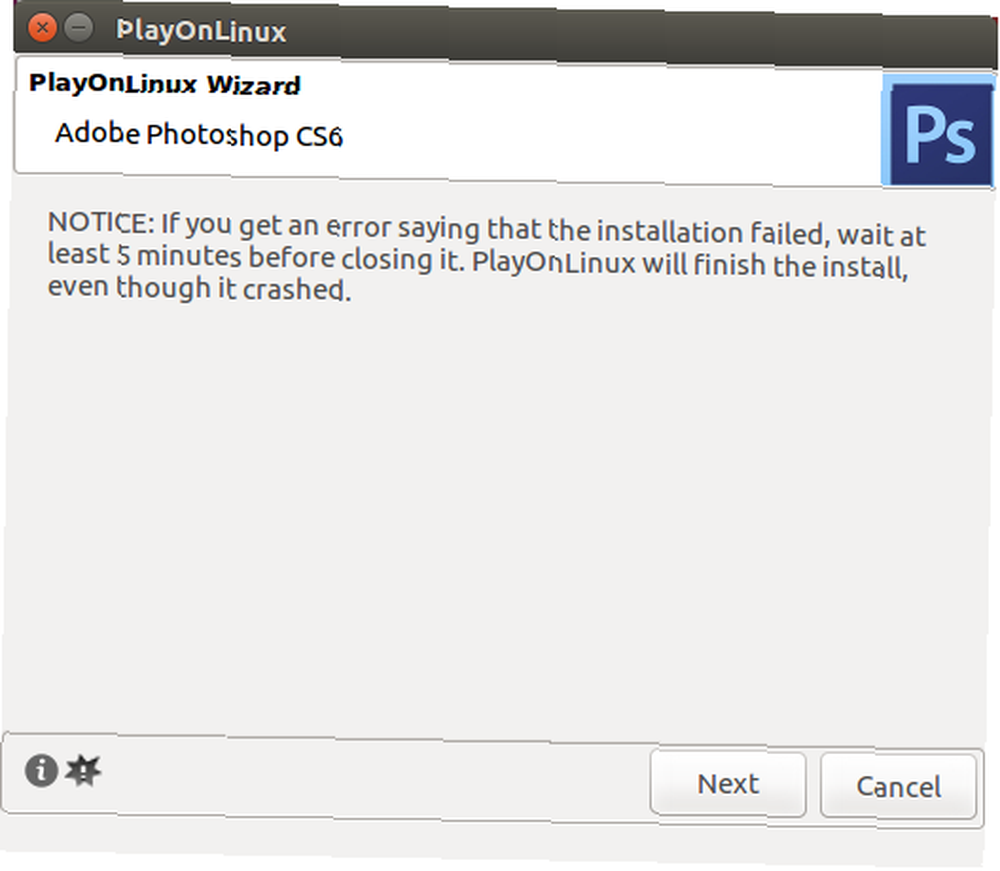
Ako to uspije, pričekajte nekoliko minuta i pokušajte ponovo. Međutim, u mom sustavu Adobe Photoshop na Linuxu instaliran je besprijekorno. Nakon početnog postavljanja odaberite bilo koji Instalirati ili Probati ako nemate punu verziju. Bez obzira na to, morat ćete se prijaviti sa svojim Adobe ID-om. Nakon što se prijavite, instalirajte Adobe Photoshop. Zatim ste spremni pokrenuti Photoshop CS6 na Linuxu.

Sada ste instalirali Adobe Photoshop na Linux!
Unatoč bogatim mogućnostima za Linux, Adobe Photoshop ostaje najbolji izbor za svoje izvrsne slojeve. Uz to, za dugogodišnje korisnike Photoshopa teško je pronaći program koji održava kompatibilnost s prethodnim Photoshopovim datotekama. Dok sam Photoshop koristio dugi niz godina, pokušao sam ga zamijeniti s GIMP-om. Međutim, GNOME nije uspio pravilno učitati moje slojeve.
Instaliranje Photoshopa na Linuxu uklonilo je ovaj problem.
Štoviše, mnoge od najboljih Photoshop zamjena zahtijevaju plaćanje. Stoga, ako ćete platiti, najbolje je jednostavno platiti novac za pravi Photoshop, a ne kao zamjenu. Budući da Photoshop CS6 dolazi kao jednokratno plaćanje, ekonomičniji je od pretplate na Creative Cloud.
Dok je PlayOnLinux fantastična softverska opcija, možete koristiti standardno Wine. Ipak, za one koji traže Wine frontend, Vineyard je uredna alternativa PlayOnLinuxu.
A za više informacija o Photoshopu potražite kako instalirati i koristiti besplatne četke 10 besplatnih Photoshop četkica i kako ih instalirati 10 besplatnih Photoshop četkica i kako ih instalirati Najbolje Photoshop četke koštaju novca. Ali zahvaljujući otvorenoj zajednici, možete naći i dosta besplatnih Photoshop kistova. .











